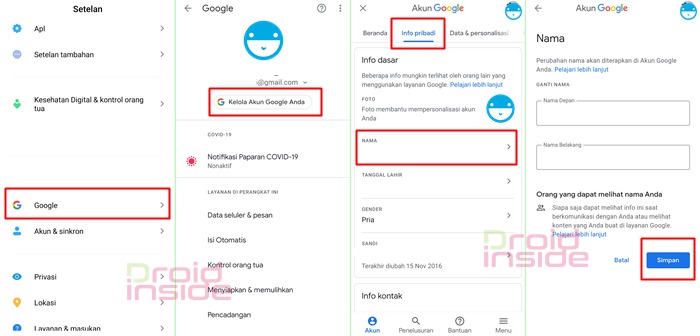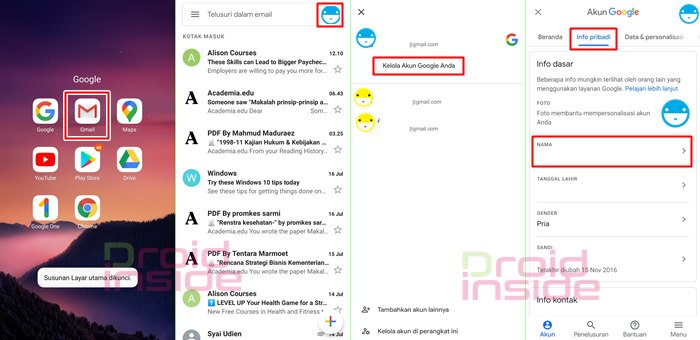Cara mengganti nama akun Google bisa kamu lakukan dengan mudah dari ponsel android kamu. Nama akun adalah hal yang cukup vital. Karena berhubungan dengan akun-akun yang berhubungan Google yang dimiliki.
Contohnya nama akun yang muncul di Youtube. Saat kamu login akun Google dan membuka aplikasi Youtube, kemudian mengirimkan komentar. Nama yang muncul dalam riwayat komentar tersebut biasanya berasal dari nama atau identitas pada akun Google. Kecuali jika kamu membuat Channel, perubahan nama pada akun Google ini tidak mempengaruhinya.
Nama akun juga akan muncul pada Google Meets. Berlaku juga untuk nama yang muncul saat kamu online di Gmail saat berkirim surat elektronik. Tampil juga sebagai nama di aplikasi Google Classroom apabila kamu masih sekolah. Di Google Maps saat kamu menuliskan penilaian juga tertampil.
Perlu diketahui, dalam cara mengganti nama akun Google ini bisa kamu lakukan sesering mungkin. Google mengijinkan kamu mengubah nama sampai berkali-kali. Untuk sampai saat ini bisa dalam waktu singkat akun berganti nama. Lalu bagaimanakah caranya? Informasinya dari Droidinside untuk kamu dibawah ini.
Cara Mengganti Nama Akun Google
Pastikan kamu udah punya akun Google (Gmail) yang telah masuk/login pada ponsel. Atau nanti ketika proses penggantian, jika belum akan diminta untuk memasukkan akun.
Hal ini bisa kamu terapkan melalui berbagai jalan. Aplikasi penjelajah, pengaturan/Setelan Google, dan komputer sekalipun. Tata cara ini menggunakan koneksi internet atau kuota (ya meski gak banyak sih, tapi harus online)
1. Ganti Nama Akun Melalui Pengaturan Ponsel
Setiap ponsel android dibekali untuk mengubah setelan Google. Biasanya dapat kamu akses dengan:
- Membuka Pengaturan/Setelan ponsel dengan ikon berbentuk Gear
- Klik pada menu Akun/Google/Pengaturan Akun
- Jika kamu belum Login akun, akan diminta memasukkan Email dan kata sandi. Jika sudah masuk, atau muncul akun Google lanjutkan dibawah ini
- Pilih akun Google yang akan diganti namanya
- Klik pada Akun Google, bisa juga dengan memilih Kelola Akun Google Anda
- Pilih Tab Info Pribadi
- Klik pada Nama
- Isilah Nama Depan dan Nama Belakang yang diinginkan
- Klik Simpan untuk perubahan
![Cara Mengganti Nama Akun Google Dengan Mudah cara mengubah nama akun google di android]()
Jika ada lebih dari satu akun Google, klik tombol panah kebawah disamping alamat email untuk berganti ke email lain. Cara mengganti nama akun Google perlu disesuaikan, karena yang muncul pertama kali pada pengaturan adalah akun utama.
2. Ganti Nama Akun Melalui Browser
Dalam cara mengganti nama akun Google bisa dengan mudah melalui aplikasi Web Browser. Disarankan menggunakan penjelajah Chrome di ponsel android. Langkahnya hampir sama namun kamu perlu mengunjungi sebuah situs untuk ganti nama akun:
- Buka aplikasi Chrome
- Klik bagian atas untuk memasukkan alamat
- Tuliskan myaccount.google.com
- Jika kamu belum masuk/login, diminta untuk memasukkan nama email dan kata sandi
- Kamu akan masuk pada akun Gmail yang dimiliki, untuk berganti ke akun lain klik pada bagian pojok kanan atas (gambar akun). Pilih akun Google yang ingin diganti namanya. Karena yang pertama kali muncul adalah
- Akun Google utama yang kamu pakai di ponsel. Jika memang tidak akun lain, bisa lanjut
- Klik pada Info Pribadi (Personal Info dalam bahasa inggris)
- Pilih Nama (Name)
- Ganti Nama Depan (First Name)
- Lalu Nama Belakang (Last Name)
- Pilih Simpan (Save)
3. Melalui Aplikasi Gmail
Fitur Gmail memang sudah ada secara Default di ponsel Android (layaknya Chrome). Bisa digunakan untuk cara mengganti nama akun Google, langkahnya:
- Buka aplikasi Gmail (biasanya ada di folder Google)
- Klik gambar/ikon akun Google di bagian pojok kanan atas
- Pilih Kelola Akun Google Anda
- Tab Info Pribadi
- Klik pada Nama
- Kemudian ubah sesuai keinginan kamu, terakhir Simpan
![Cara Mengganti Nama Akun Google Dengan Mudah mengedit nama akun google dari gmail]()
Biasanya aplikasi Gmail satu folder juga dengan pintasan aplikasi Google (untuk pencarian). Dengan membuka aplikasi Google, cara mengganti nama akun Google bisa dilakukan juga mirip seperti Gmail. Dengan membuka setelan akun di pojok kanan atas layar. Lalu dengan langkah yang sama seperti diatas.
4. Melalui Komputer
Untuk kamu yang menggunakan laptop/komputer, caranya mirip seperti menggunakan Browser Chrome diatas. Langkahnya:
- Buka aplikasi penjelajah Web seperti Chrome/Firefox
- Kunjungi myaccount.google.com (jika kamu belum masuk, maka akan diminta mengisi Email dan Kata Sandi)
- Klik Personal Info (Info Pribadi dibagian sebelah kiri layar
- Name (Nama)
- Isikan dengan nama depan dan nama belakang sesuai keinginan
- Klik Simpan/Save dibagian bawah
Penutup
Mengedit nama akun Google bisa kamu lakukan dari berbagai jalan, sehingga lebih mudah kan? Intinya berbagai platform Google tersebut bermuara pada pengelolaan akun lalu disana kamu bisa mengganti nama sesuka hati.
Perlu kamu ketahui, cara mengganti nama akun Google tidak akan serta merta mengubah alamat email/Google Mail/Gmail milikmu. Ini hanya akan mengubah namanya saja, sehingga untuk berkirim email masih dengan alamat yang sama.